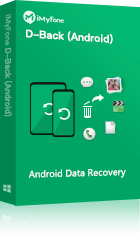Samsung 手機傳輸電腦很簡單,透過這個強大的三星備份軟體即可!支援簡訊、照片、影片、文檔、聯絡人等 11 種資料類型。
對於手持三星手機的用戶來講,如何有效實現三星備份已經成為大家關心的議題。想要快速掌握這個技能,只看這篇文章完全足夠!本文將教您 Samsung 備份到電腦的三種好用方法,其實 Samsung 備份超容易,成功率也超高,千萬別錯過本篇好文唷~

Samsung 手機傳輸電腦的有效方法
在接下來的這一部分,我們將深入介紹三種三星備份到電腦的方法,讓您能夠根據自身需求選擇最合適的手機備份到電腦方式。話不多說,趕緊跟著我們的指引往下看吧~
藉助三星備份程式
說到 Samsung 手機備份到電腦,您可以首先試試這款專業的手機資料備份軟體——iMyFone D-Back Android,操作簡單,您只需點擊幾下就可以輕鬆實現 Samsung 手機過資料到電腦。
下面我們會手把手教您如何四步做到 Samsung 手機傳輸電腦:
步驟1:下載並安裝程式,選擇「復原 Android 手機數據」模式,然後連結三星手機與電腦,點擊「開始掃描」。
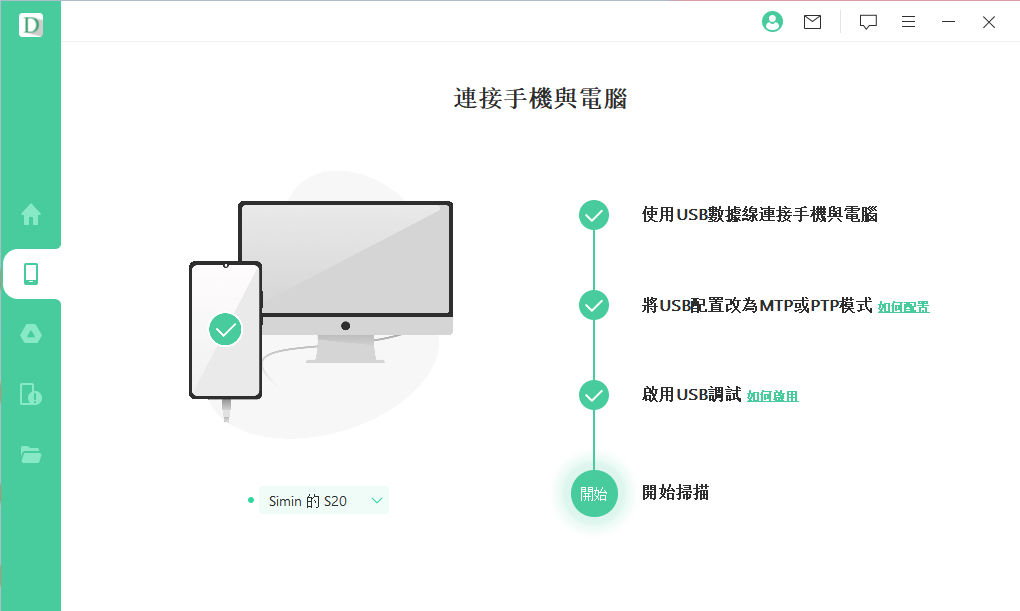
步驟2:點選「深度復原」模式,並耐心等待程式掃描三星裝置。
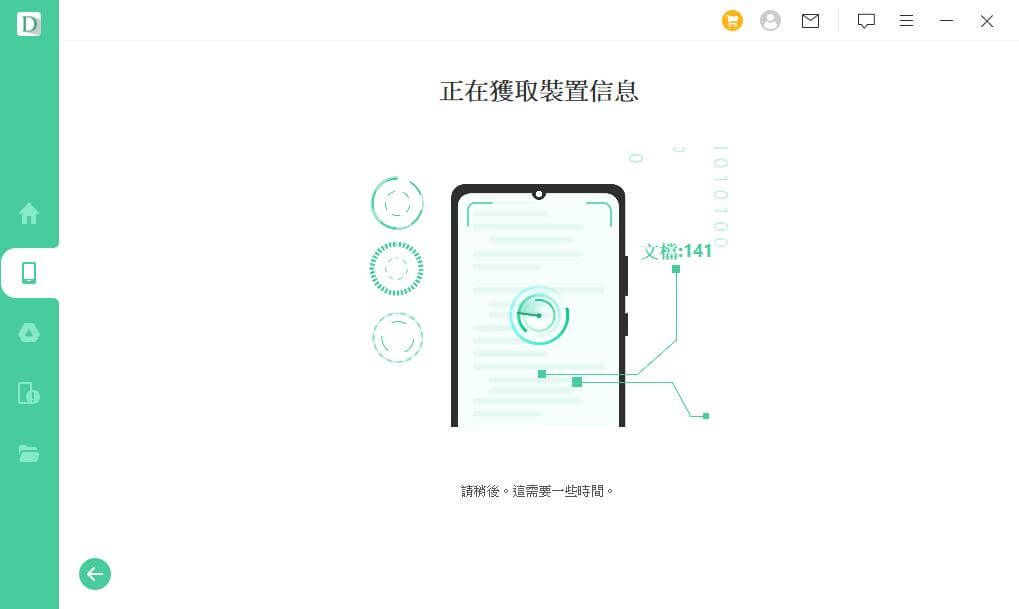
步驟3:掃描完成後點擊「從歷史記錄中恢復數據」板塊,在看到不同時期的手機資料后,選擇想要備份的最新數據,再點擊「下一步」。
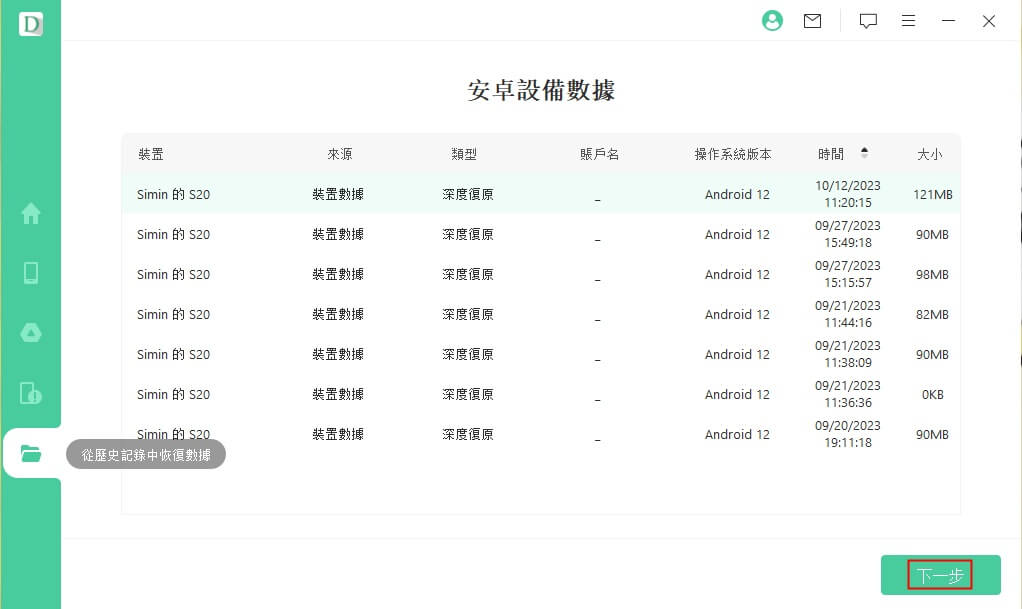
步驟4:等到所有的手機資料出現後,再點擊「恢復到電腦」就可以將 Samsung 手機備份到電腦囉。

提醒
為進一步提高三星備份成功率,目前該程式只提供有線傳輸,無線傳輸方式未來有待釋出。进入電腦版 Smart Switch 將三星備份到電腦
目前 Samsung 也提供官方備份方法,只需要透過 Smart Switch 的電腦版,就可以讓三星備份變得方便。究竟要如何操作,下面跟著我們操作一看便知。
步驟1:下載并安裝電腦版 Smart Switch,啟用程式後將三星手機連結到電腦,並等待程式識別裝置訊息。
步驟2:然後點選「備份」,同時選擇想要備份的所有資料。等到程式出現「備份成功」介面,按下「確定」按鈕即可成功將三星手機資料轉移電腦。
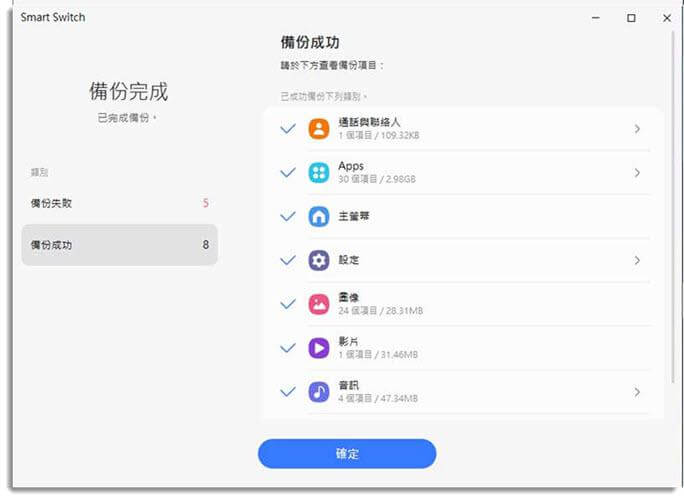
提醒
透過 Smart Switch 進行 Samsung 手機過資料到電腦,可能會出現程式識別裝置錯誤導致無法備份。另外,手機通話記錄備份僅限於作業系統為 Android 8.0 以上的用戶。透過三星雲端實現 Samsung 手機備份到電腦
對於偏愛無線備份的用戶,三星雲端是比較理想的方法。但這個方法需要連結網路,因此可能會出現 Samsung 備份失敗的情況。
步驟1:點擊手機「設定」,往下滑找到「帳號與備份」。
步驟2:然後點選「三星雲端」一欄中的「備份資料」,選擇完要備份的資料後點擊「現在備份」並耐心等待三星備份完成。
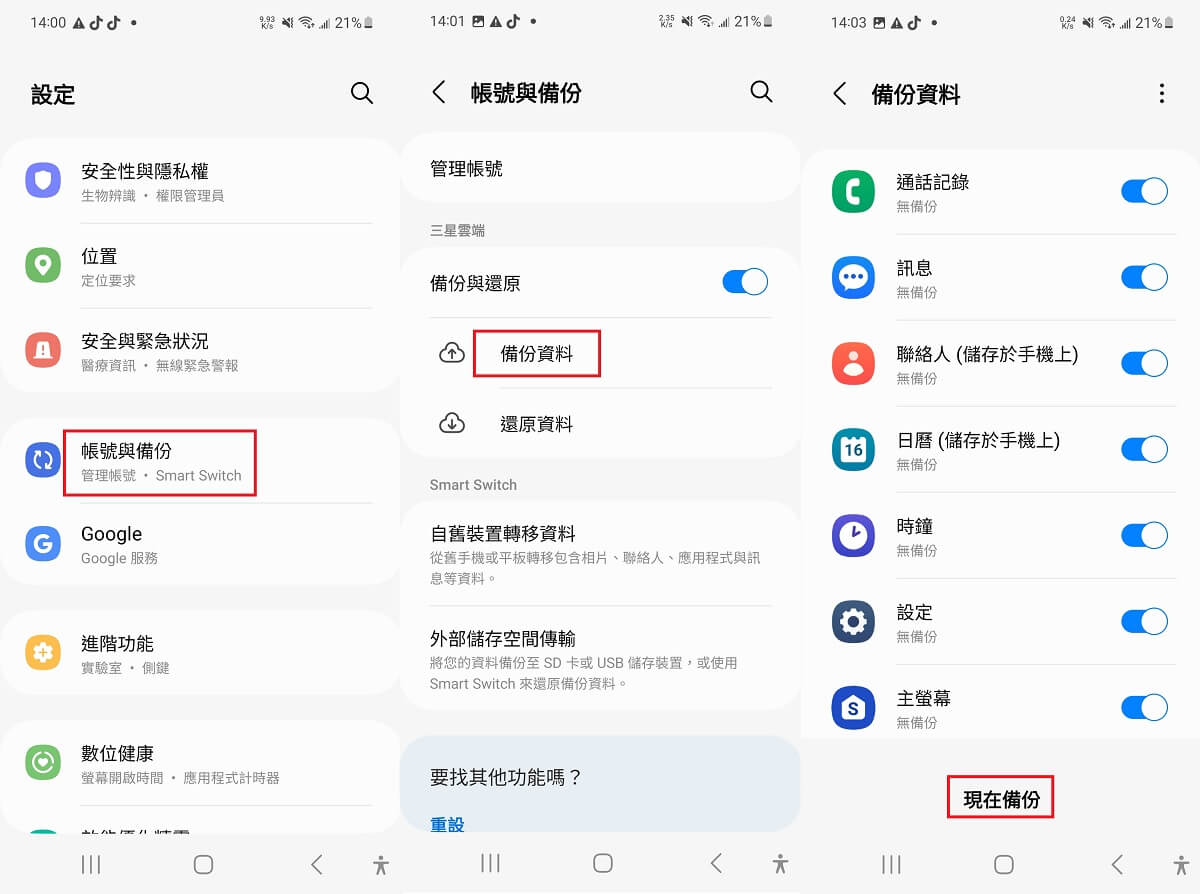
步驟3:完成手機上的備份後,再登入電腦版的三星雲端,找到剛剛成功備份的手機資料,點擊下載按鈕即可將 Samsung 備份到電腦。
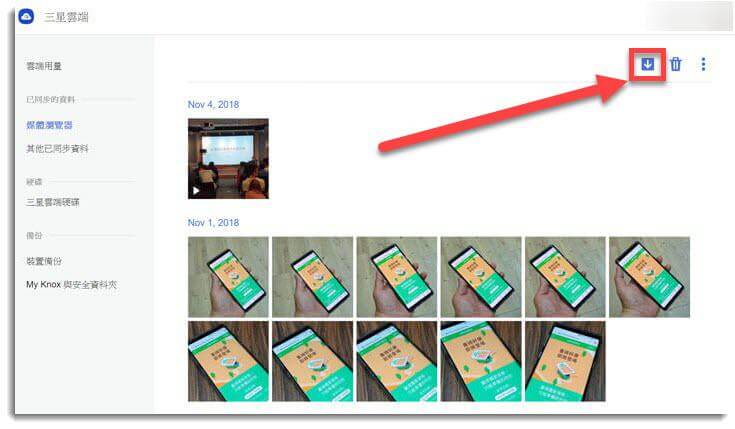
提醒
三星雲端只提供 15 MB 的免費儲存空間,如果手機儲存空間有限,那麼使用這個方法將 Samsung 手機傳輸電腦可能不是一個明智的選擇。三種 Samsung 備份方法大比拼
看完三種具體的 Samsung 手機備份到電腦的方式後,接下來我們來對比看看具體的備份方案。透過下面的表格您也可以直覺瞭解哪種方法更適合。
| iMyFone D-Back (Android) | Samsung Smart Switch | 三星雲端 | |
|---|---|---|---|
| 是否需要網路 | 否 | 是 | 是 |
| 備份速度 | 快 | 較慢 | 慢 |
| 備份成功率 | 98% | 90% | 80% |
| 備份資料類型 | 照片、影片、音頻、訊息、通話記錄、聯絡人、文檔等11種類型以上 | 通話記錄、聯絡人、訊息、照片、應用程式 | 通話記錄、訊息、聯絡人、日曆、時鐘 |
| 推薦指數 | ⭐⭐⭐⭐⭐ | ⭐⭐⭐⭐ | ⭐⭐⭐ |
🎁 結語
綜合這三種方法,您就可以根據自己的需求和備份習慣,選擇最適合的三星備份到電腦的方式。透過本文的實測,您現在可以安心進行 Samsung 備份到電腦。超推薦您使用不限備份容量且備份資料多樣的程式——iMyFone D-Back Android,不僅操作簡單,而且想備份多少都可以!心動的話,就趕緊點擊下方按鈕試試看吧~